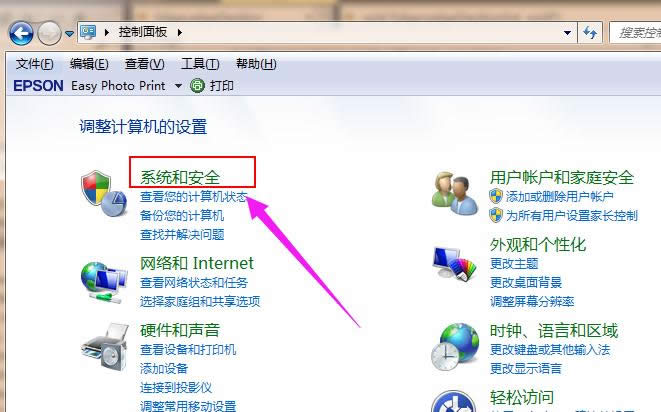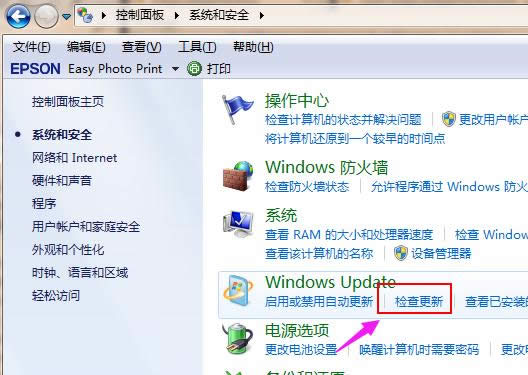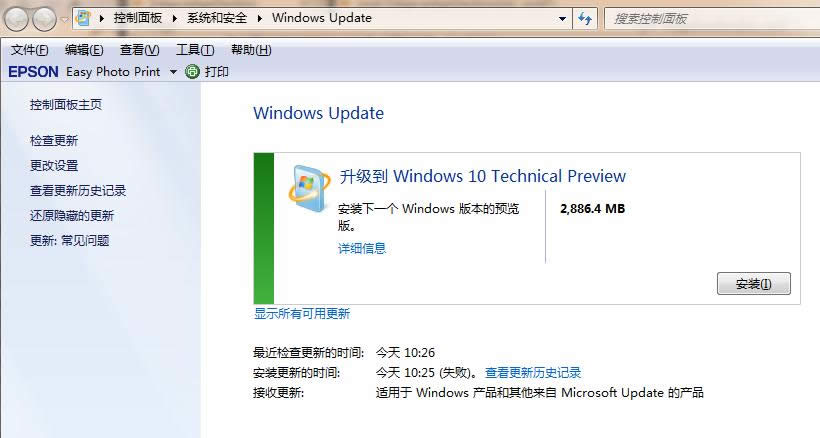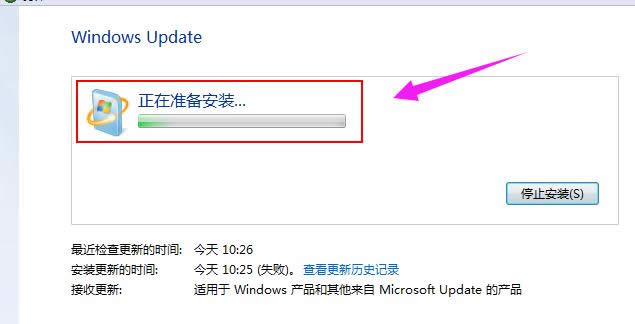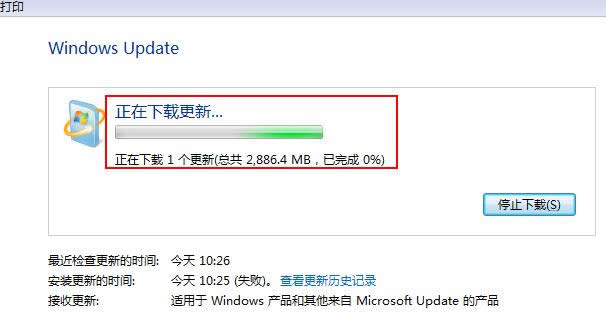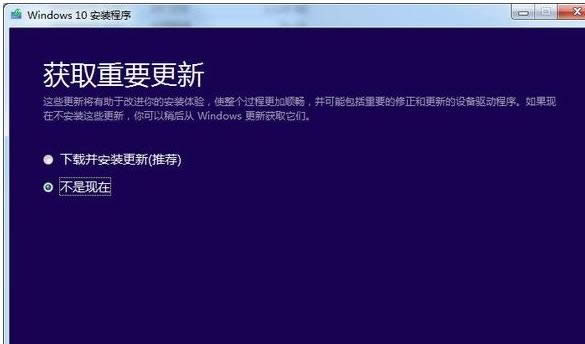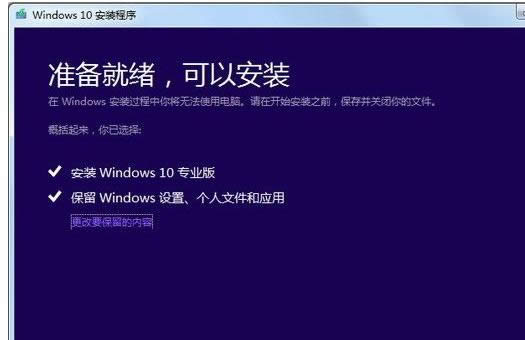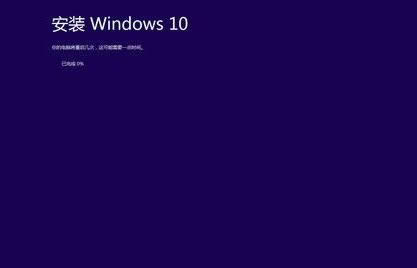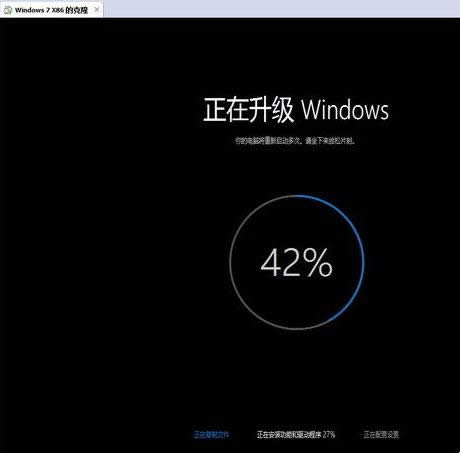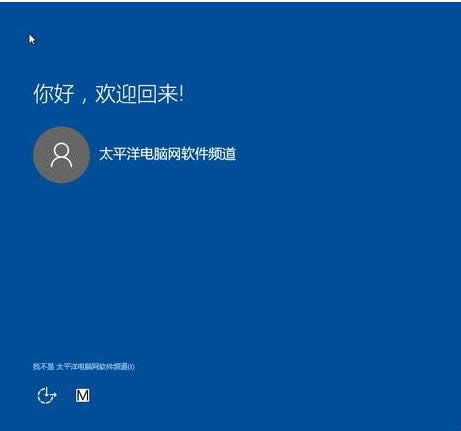win10免费升级本文教您如何升级
发布时间:2020-07-06 文章来源:xp下载站 浏览:
|
Windows 10是美国微软公司研发的跨平台及设备应用的操作系统。是微软发布的最后一个独立Windows版本。Windows 10共有7个发行版本,分别面向不同用户和设备。2014年10月1日,微软在旧金山召开新品发布会,对外展示了新一代Windows操作系统,将它命名为“Windows 10”,新系统的名称跳过了这个数字“9”。截止至2018年3月7日,Windows 10正式版已更新至秋季创意者10.0.16299.309版本,预览版已更新至春季创意者10.0.17120版本 官方win7升级win10的方法是在微软推出Windows 10创意者更新后发布了一个更新win10的工具,正版Win7系统可以快速升级到Windows10操作系统,现在Win7系统可以通过系统更新设置升级到最新的Win10预览版9926.升级过程中不需要对磁盘数据进行备份,升级过程中会保留原始系统文件。 关注Windows10的朋友都知道,微软即将于7月29日正式发布Win10正式版,届时所有正版Win7和Win8用户都可以免费升级到Win10正式版。此外,为了帮助更多电脑用户免费升级Win10,微软还联合了腾讯和360,通过电脑管家和360安全卫士帮助用户升级。Win10怎么升级?具体步骤又是什么呢?下面,小编就来跟大家分享win10免费升级的方法。 win10免费升级 进入到Win7系统的控制面板
免费升级图解详情-1 点击“系统和安全”
win10图解详情-2 找到“检测更新”按钮
升级图解详情-3 在检测到的更新包中选择Win10,并点击更新按钮
免费升级图解详情-4 下载升级安装包
系统升级图解详情-5 重启电脑后可根据系统中文提示完成升级操作
系统升级图解详情-6 建议选择【不是现在】
系统升级图解详情-7 点击【安装】
免费升级图解详情-8 等待重启
系统升级图解详情-9 Win10安装过程电脑会重启多次
win10图解详情-10 成功进入Win10
免费升级图解详情-11 以上就是win10升级的操作步骤了,不懂的用户可以试着操作一下,也可以使用其它的方法进行系统升级。 Windows 10系统成为了智能手机、PC、平板、Xbox One、物联网和其他各种办公设备的心脏,使设备之间提供无缝的操作体验。 |
本文章关键词: win10免费升级本文教您如何升级
相关文章
本类教程排行
系统热门教程
本热门系统总排行